O que é o vi Editor
Vi ou o Editor Visual é o editor de texto padrão que vem com a maioria dos sistemas Linux. É um editor de texto baseado em Terminal que os usuários precisam aprender, essencialmente quando editores de texto mais amigáveis não estão disponíveis no sistema. Alguns outros motivos para usar o Vi incluem:
- Vi está disponível em quase todos os sistemas operacionais.
- Uma gama inteligente de atalhos que consistem em pressionamentos de tecla curtos.
- Você pode usar o Vi como um excelente editor de html.
- Os comandos do Vi são tão ricos que você nem precisa tirar as mãos do teclado.
- O editor Vi cria arquivos de tamanho pequeno, tornando-o leve em seu armazenamento.
- É grátis.
Neste tutorial, aprenderemos como iniciar e usar o editor Vi e trabalhar com arquivos de texto.
Iniciando o Vi Editor
Vi Editor for Linux é um editor de texto baseado em Terminal, então primeiro você precisará abrir a janela Terminal. Depois de abrir o Terminal Linux, você pode:
- Criar um arquivo
- Trabalhe em um arquivo já existente
Criando um arquivo com Vi
Para criar um arquivo no Vi, use o seguinte comando:
nome do arquivo vi
Exemplo: vi textfile.TXT
Para criar um arquivo em um local específico, use o seguinte comando:
vi / caminho / para / nome do arquivo
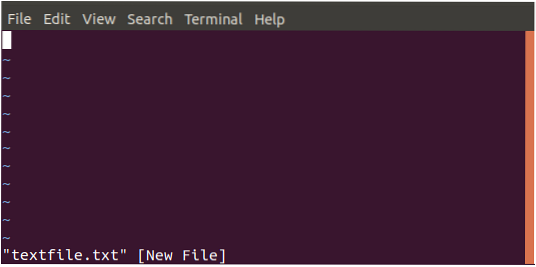
Abrindo um arquivo já existente
Para abrir um arquivo já existente, use o seguinte comando:
vi / caminho / para / nome do arquivo
Nota: Um nome de arquivo com o nome especificado será criado se ainda não existir no sistema
Os modos Vi
Antes de começar a trabalhar com arquivos, é importante aprender que o Vi Editor roda em dois modos: o modo Comando e o modo Inserir. No modo de comando, você pode basicamente percorrer o texto, pesquisar palavras em um arquivo e salvar um arquivo etc. Você pode executar vários comandos, mas não pode inserir nada em seu texto; para isso, você precisa estar no modo Inserir. Lembre-se de que no modo Comando, suas teclas digitadas funcionarão apenas como comandos; no entanto, no modo de inserção, você será capaz de digitar e editar o texto.
Alternando entre os modos
Ao criar ou abrir um arquivo no Vi pela primeira vez, você está no modo de comando. Embora pareça que você pode digitar aqui, você não pode. Para escrever qualquer coisa, você precisa mudar para o modo Inserir clicando no eu chave. Para voltar ao modo de comando, você simplesmente precisa apertar o Esc chave.
Nota: é importante observar que o editor Vi diferencia maiúsculas de minúsculas. Portanto, se suas teclas não estiverem dando os resultados desejados, certifique-se de não ter pressionado acidentalmente a tecla Caps Lock.
Modo de Comando
O Vi geralmente é iniciado no modo de comando. Você pode realizar operações administrativas em seus arquivos, como salvar um arquivo, executar comandos em seu arquivo, mover o cursor pelo arquivo, cortar / puxar e colar linhas e palavras em um arquivo. O modo de comando também permite que você encontre e substitua texto em um arquivo.
Movendo o cursor em um arquivo:
Normalmente, você pode mover o cursor pelo texto em seus arquivos com as teclas de seta para cima, para baixo, para a esquerda e para a direita do teclado. Caso você esteja usando um terminal remoto e as teclas de seta não funcionem da maneira desejada, você pode usar as seguintes teclas como substitutas:
Mover para a esquerda: h
Mova para a direita: l
Mover para cima: k
Mova para baixo: j
Modo de inserção
Para inserir texto em seu arquivo, você precisa estar no modo de inserção. Tudo o que você digitar neste modo será considerado texto e adicionado ao seu arquivo.
Trabalhando com arquivos vi
Inserindo texto
Depois de criar um novo arquivo ou abrir um arquivo já existente, você pode escrever texto nele mudando primeiro para o modo de inserção clicando no botão eu chave. Você notará que o próprio comando vi geralmente não aparece na tela. Você pode digitar algumas linhas e pressionar Você pode selecionar um texto para copiar, cortar e colar apenas no modo de comando. Para selecionar o texto, posicione o cursor do lado esquerdo ou direito do texto que deseja selecionar e pressione o botão v chave. Você pode então mover o cursor para selecionar o texto. Depois de selecionar o texto, conforme descrito acima, você pode pressionar y para copiar o texto e x cortar o texto. Para colar o texto, posicione o cursor no local desejado e pressione o botão p tecla para colar o texto copiado ou recortado. Lembre-se de que você deve estar no modo de comando para realizar essas operações. Para excluir um caractere de seu arquivo, mova o cursor até que ele esteja na letra incorreta e digite x chave. Para remover mais caracteres, digamos três, digite 3x. No modo de comando digite : wq e pressione Enter para gravar o arquivo no disco e sair do vi. O comando :C só gravará o arquivo no disco e : q irá sair do vi sem salvar o arquivo. Você também pode dividir este comando, por exemplo, digite :C e pressione Enter para gravar o arquivo no disco sem sair ou digitar : q sair do vi sem salvar o arquivo. Quando você tiver feito alterações em seu arquivo e sair sem salvar suas alterações, o vi lhe dará um aviso. Você pode ignorar o aviso usando o comando : q! E pressione enter. Você usará os seguintes comandos de controle do Vi para contornar os arquivos no editor do Vi: Portanto, este tutorial foi sobre o editor Vi. Espero que você tenha aprendido a criar um novo arquivo ou abrir um existente. Você também aprendeu a inserir, excluir ou remover as palavras de um arquivo de texto.
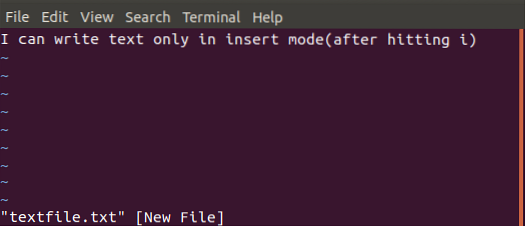
Selecionando texto
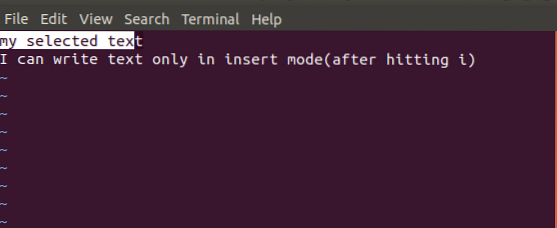
Copiando texto
Excluindo texto
Salvando e fechando um arquivo
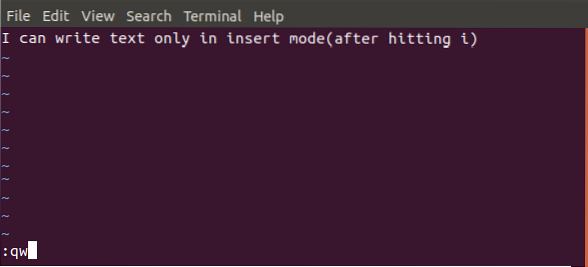
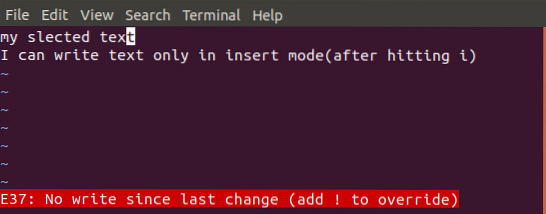
Comandos vi comuns
Comando Descrição Editando um Arquivo eu Use este comando para inserir texto antes da localização atual do cursor eu Use este comando para inserir texto no início da linha uma Use este comando para inserir texto após a localização atual do cursor o Use este comando para criar uma nova linha para o texto abaixo da localização atual do cursor Excluindo personagens x Use este comando para deletar o caractere sob a localização atual X Use este comando para deletar o caractere antes da localização atual dw Use este comando para apagar da localização atual para a próxima palavra D Use este comando para apagar da localização atual até o final da linha dd Use este comando para deletar toda a linha Copiando e colando yy Use este comando para copiar a linha atual p Use este comando para colar o texto copiado após o cursor P Use este comando para colar o texto puxado (cortado) antes do cursor Mudando o texto cc Use este comando para remover o conteúdo da linha s Use este comando para substituir o caractere pelo caractere que você escreveu r Use este comando para substituir o caractere sob o cursor e retornar ao modo de comando Conclusão
 Phenquestions
Phenquestions



